蓝鸽校园网语言学科平台(V3.2)“试卷制作”操作说明
- 格式:doc
- 大小:26.00 KB
- 文档页数:2
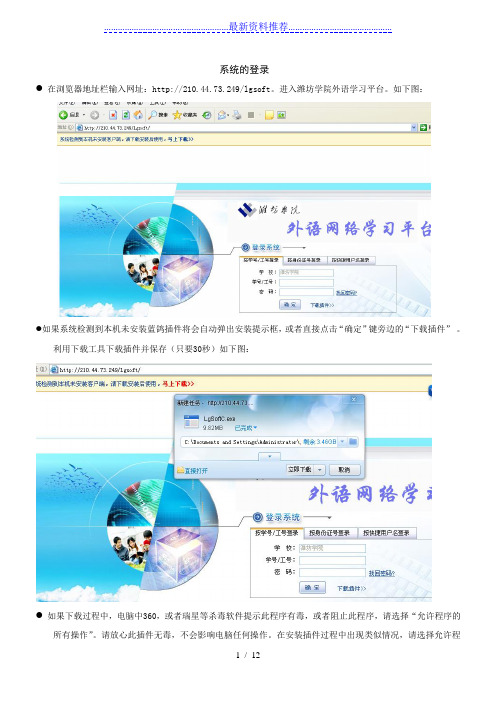
系统的登录●在浏览器地址栏输入网址:http://210.44.73.249/lgsoft。
进入潍坊学院外语学习平台。
如下图:●如果系统检测到本机未安装蓝鸽插件将会自动弹出安装提示框,或者直接点击“确定”键旁边的“下载插件”。
利用下载工具下载插件并保存(只要30秒)如下图:●如果下载过程中,电脑中360,或者瑞星等杀毒软件提示此程序有毒,或者阻止此程序,请选择“允许程序的所有操作”。
请放心此插件无毒,不会影响电脑任何操作。
在安装插件过程中出现类似情况,请选择允许程序的所有操作。
如下图:●点击确定,正在安装,如下图:。
●出现此情况请选择“允许程序的所有操作"。
●点击确定,会出现以下提出。
点击“是”。
先关闭浏览器。
点“下一步”到安装完成。
如下图:●安装完成:如下图:●每个学生输入学院统一的学号初始密码都是:111111。
点击确定进入平台。
如下图:●进入如下图显示,进入了平台的主界面:主界面介绍:1 :在主界面的最最左边是信息显示栏。
有学号,姓名等状态信息。
双击“个人设置”可设置个人信息和修改密码。
“公告与投票”“作答作业”“互评作业”后面的红色数字表示有相关数量的任务和作业。
双击可进入向对应的模块。
2 :中间的主界面显示功能模块,双击图标进入对应的模块。
3 :每个模块进入之后,最左边是状态栏或者是该模块下的各个功能栏。
双击可进入。
所有的资料搜索都在主界面的右上角。
点击可搜索自己想看的资料进行学习(资料搜索选择蓝鸽资料库,双击进入各个下拉的文件夹中,直到出现可选资料打对勾,并确定)。
最下方是相应的工具键,帮助学生更好的完成学习。
4 :进入之后操作很简单,请按提示和功能键操作。
下面以做作业为例,做详细介绍:1.做作业⑴学生端登录系统→单击“作业系统”模块→选择“做作业”模块,进入做作业界面,系统将显示所有在有效期内的作业,并且对作业的有效期限进行提示:⑵.单击做作业处的“”图标,打开作业:⑶.学生在做到作业的过程中,可选择“暂存”暂时保存已作答的试题,稍后重新打开,可以接着原来作答的位置继续作答;⑷.作答过程中,学生可随时提交作业,单击“提交”按钮即可,也可以单击“关闭”按钮关闭作答;2.互评作业⑴学生端登录系统→单击“作业系统”模块→选择“互评作业”模块,进入做作业界面,系统将显示所有需互评的作业:⑵.单击互评作业处的“”图标,进入互评作业主界面,系统将显示本作业你需互评的所有学生作业:⑶.单击“学生”,系统将显示该学生所有作业的作答及批阅情况:⑷.选择题型,如“英语应用文”,显示该学生的作答情况,参考“参考答案”,对该学生的作答进行批阅,批阅完成,单击“保存互评结果”按钮,保存对该题型的批阅:⑸.参考步骤⑷可对其它题型进行批阅,所有题型批阅完成后,单击“提交互评结果”处的“提交”按钮,完成对该学生作业的互评;3.成绩查询3.1按作业查询⑴学生端登录系统→单击“作业系统”模块→选择“成绩查询”模块,进入成绩查询界面,系统默认进入“按作业查询”界面,并显示所有已过期作业:⑵ 单击意见反馈处的“”图标,弹出意见反馈界面,学生可对有疑问的互评作业反馈意见,教师端通过意见反馈提示,核实该作业互评是否正确,若有错误,教师可可重新修正分值:3.1按课程查询⑴ 在成绩查询模块,单击“按课程查询”,系统默认显示所有与该学生相关的课程作业信息:⑵ 单击“详情”图标“”,弹出该课程下本学生的所有相关作业详情,学生可单击意见反馈处的“”图标,进入意见反馈页面。

海云天校园版v3.02.04版网络阅卷系统操作流程陈建华编著第一篇基础篇一、前期工作(一)安装数据库(cd1\cd2全部打勾,完整安装)安装数据库:2005版数据库有2个CD,必须完整安装,在以下图片中全部打勾。
(二)安装海云天网络阅卷系统前期工作1. 若数据库完好,不必每次安装数据。
这种情况应按如下操作(1)删除原来无用的试卷扫描图片,增加存储空间。
文件夹“images”,”mode”,保留其中的文件夹。
(2)删除C盘Program Files下的“SeaSkyLand”文件夹。
目的是:网络阅卷时登录的网址才能保持不变,且能顺利登录。
2. 插好网线,网络要通。
否则无法安装海云天网络阅卷系统(1)不网线报错。
如图点击确定后,出现如下图安装无法完成。
(1)插网络线后,单击下一步。
出现下图单击“是”二、安装海云天网络阅卷系统1. 在下图中,应输入用户名sa(安装数据库确定的),密码中输入:123456点击“是”。
现出如下图。
在创建新数据库前的方框中打勾。
如下图所示。
点击安装,不是第一次安装海云天网络阅卷系统会出现。
单击“是”。
可完成安装。
三、建立项目(一)导入三个表1.用户表(user.xls)(1)格式:从海云天用户里下载。
(2)信息内容为:阅卷教师ID号,(3)密码:必须为文本。
2.班级表(class.xls ),信息为,学校的名称(学校用时为班的名称)等。
1.名册后边不能预留空格,否则,导入数据会出现第一格为空格。
系统是按照先后,再向上进行录入的。
2.学生信息(student.xls),其中考试号必须为文本。
SDate,BrithDate的格式必须正确。
名册后边不能预留空格,否则,导入数据会出现第一格为空格。
系统是按照先后,再向上进行录入的。
(1)将考生号转换为文本的方法是A.选择中考号列;B. 选择数据菜单中的“分列”,如下图所示。
选择下图中的文本,单击完成。
即可将考生号转换成文本格式。
(同理将文本转换成数值在这里点击常规)名册后边不能预留空格,否则,导入数据会出现第一格为空格。
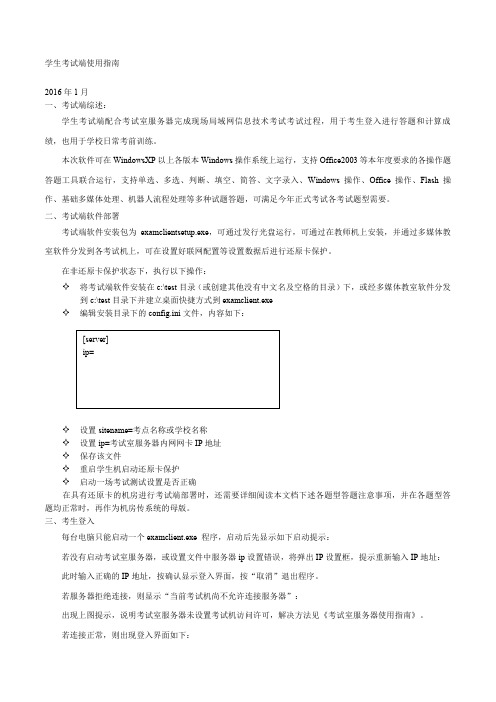
学生考试端使用指南2016年1月一、考试端综述:学生考试端配合考试室服务器完成现场局域网信息技术考试考试过程,用于考生登入进行答题和计算成绩,也用于学校日常考前训练。
本次软件可在WindowsXP以上各版本Windows操作系统上运行,支持Office2003等本年度要求的各操作题答题工具联合运行,支持单选、多选、判断、填空、简答、文字录入、Windows操作、Office操作、Flash操作、基础多媒体处理、机器人流程处理等多种试题答题,可满足今年正式考试各考试题型需要。
二、考试端软件部署考试端软件安装包为examclientsetup.exe,可通过发行光盘运行,可通过在教师机上安装,并通过多媒体教室软件分发到各考试机上,可在设置好联网配置等设置数据后进行还原卡保护。
在非还原卡保护状态下,执行以下操作:✧将考试端软件安装在c:\test目录(或创建其他没有中文名及空格的目录)下,或经多媒体教室软件分发到c:\test目录下并建立桌面快捷方式到examclient.exe✧编辑安装目录下的config.ini文件,内容如下:✧设置sitename=考点名称或学校名称✧设置ip=考试室服务器内网网卡IP地址✧保存该文件✧重启学生机启动还原卡保护✧启动一场考试测试设置是否正确在具有还原卡的机房进行考试端部署时,还需要详细阅读本文档下述各题型答题注意事项,并在各题型答题均正常时,再作为机房传系统的母版。
三、考生登入每台电脑只能启动一个examclient.exe 程序,启动后先显示如下启动提示:若没有启动考试室服务器,或设置文件中服务器ip设置错误,将弹出IP设置框,提示重新输入IP地址:此时输入正确的IP地址,按确认显示登入界面,按“取消”退出程序。
若服务器拒绝连接,则显示“当前考试机尚不允许连接服务器”:出现上图提示,说明考试室服务器未设置考试机访问许可,解决方法见《考试室服务器使用指南》。
若连接正常,则出现登入界面如下:点击右上角“X”可关闭考试端程序。
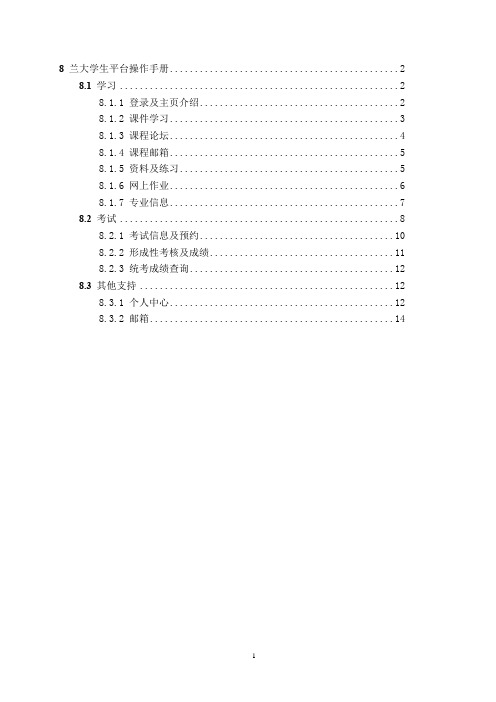
8兰大学生平台操作手册 (2)8.1学习 (2)8.1.1 登录及主页介绍 (2)8.1.2 课件学习 (3)8.1.3 课程论坛 (4)8.1.4 课程邮箱 (5)8.1.5 资料及练习 (5)8.1.6 网上作业 (6)8.1.7 专业信息 (7)8.2考试 (8)8.2.1 考试信息及预约 (10)8.2.2 形成性考核及成绩 (11)8.2.3 统考成绩查询 (12)8.3其他支持 (12)8.3.1 个人中心 (12)8.3.2 邮箱 (14)8 兰大学生平台操作手册8.1学习8.1.1登录及主页介绍学生平台是学生学习交流的重要地方。
打开兰州大学网络教育学院主页,输入用户名和密码,进入学生平台主页。
如图8-1所示。
图8-1 学生平台主页主页显示了学习中常用功能模块的链接:“我的课程”:包括学习中的课程和已学过的课程,单击课程名称可以直接进入学习界面进行该课程的学习。
“个人中心”:显示学生的个人信息,你可以修改个人信息和登录平台的密码。
“课程业务”:学生可以在这个功能模块中进行进行与课程有关的业务操作,比如查看全部课程、进行考试预约等。
“专业信息”:可以查看教学计划和学籍信息。
“论坛”:与同学和老师进行交流的主要工具。
“邮箱”:平台为学生提供了邮箱。
除了这些功能模块的链接外,主页还显示了学生所在城市的天气情况;学生的登录信息;日历;以及网院的联系方式,在学习的过程中,如果遇到平台操作等方面的困难,学生可以通过电话或邮箱等方式向网络学院寻求帮助。
8.1.2课件学习在如图8-1所示的界面中,单击课程名称进入课程学习界面,如图8-2所示。
图8-2 大学英语(3)课程学习界面再单击【进入视频课堂】,便可以进行课件学习。
如图8-3所示。
图8-3 大学英语课件学习界面8.1.3课程论坛在如图8-2所示的学习界面中,单击“进入课程论坛”,进入如图8-3所示界面,可以与教师、同学进行交流。
图8-4 课程论坛界面在如图8-4所示界面中,可以查看已有的话题,进行回复。
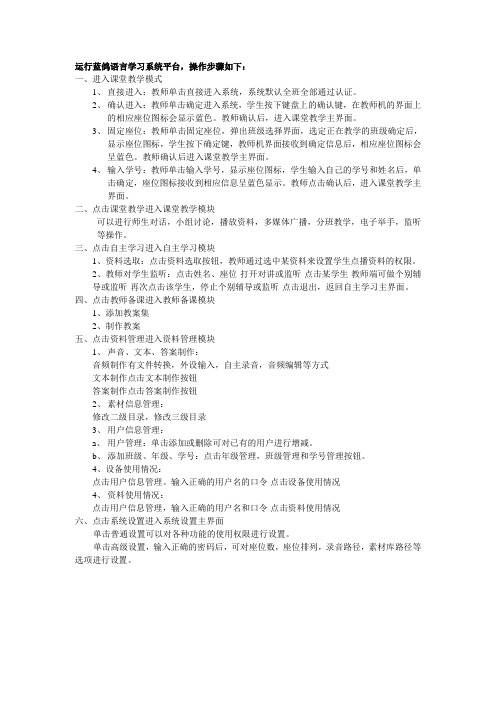
运行蓝鸽语言学习系统平台,操作步骤如下:一、进入课堂教学模式1、直接进入:教师单击直接进入系统,系统默认全班全部通过认证。
2、确认进入:教师单击确定进入系统,学生按下键盘上的确认键,在教师机的界面上的相应座位图标会显示蓝色。
教师确认后,进入课堂教学主界面。
3、固定座位:教师单击固定座位,弹出班级选择界面,选定正在教学的班级确定后,显示座位图标,学生按下确定键,教师机界面接收到确定信息后,相应座位图标会呈蓝色。
教师确认后进入课堂教学主界面。
4、输入学号:教师单击输入学号,显示座位图标,学生输入自己的学号和姓名后,单击确定,座位图标接收到相应信息呈蓝色显示。
教师点击确认后,进入课堂教学主界面。
二、点击课堂教学进入课堂教学模块可以进行师生对话,小组讨论,播放资料,多媒体广播,分班教学,电子举手,监听等操作。
三、点击自主学习进入自主学习模块1、资料选取:点击资料选取按钮,教师通过选中某资料来设置学生点播资料的权限。
2、教师对学生监听:点击姓名、座位-打开对讲或监听-点击某学生-教师端可做个别辅导或监听-再次点击该学生,停止个别辅导或监听-点击退出,返回自主学习主界面。
四、点击教师备课进入教师备课模块1、添加教案集2、制作教案五、点击资料管理进入资料管理模块1、声音、文本、答案制作:音频制作有文件转换,外设输入,自主录音,音频编辑等方式文本制作点击文本制作按钮答案制作点击答案制作按钮2、素材信息管理:修改二级目录,修改三级目录3、用户信息管理:a、用户管理:单击添加或删除可对已有的用户进行增减。
b、添加班级、年级、学号:点击年级管理,班级管理和学号管理按钮。
4、设备使用情况:点击用户信息管理。
输入正确的用户名的口令-点击设备使用情况4、资料使用情况:点击用户信息管理,输入正确的用户名和口令-点击资料使用情况六、点击系统设置进入系统设置主界面单击普通设置可以对各种功能的使用权限进行设置。
单击高级设置,输入正确的密码后,可对座位数,座位排列,录音路径,素材库路径等选项进行设置。
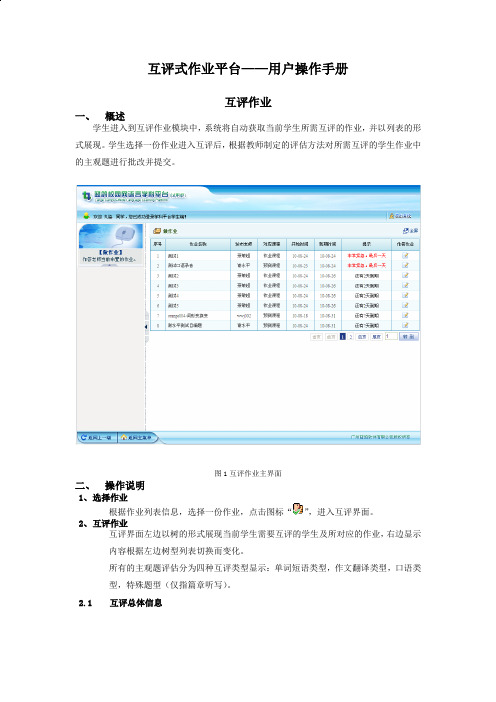
互评式作业平台——用户操作手册互评作业一、概述学生进入到互评作业模块中,系统将自动获取当前学生所需互评的作业,并以列表的形式展现。
学生选择一份作业进入互评后,根据教师制定的评估方法对所需互评的学生作业中的主观题进行批改并提交。
图1互评作业主界面二、操作说明1、选择作业根据作业列表信息,选择一份作业,点击图标“”,进入互评界面。
2、互评作业互评界面左边以树的形式展现当前学生需要互评的学生及所对应的作业,右边显示内容根据左边树型列表切换而变化。
所有的主观题评估分为四种互评类型显示:单词短语类型,作文翻译类型,口语类型,特殊题型(仅指篇章听写)。
2.1 互评总体信息图2 互评总体信息1)点击【提交】按钮,则提交对应学生的互评结果,标志完成了对该学生的互评批改。
2)点击【全部提交】按钮,则提交所有学生的互评结果,标志完成了对所有学生的互评批改。
3)点击“显示互评任务详细情况”,展现互评任务详细情况,如图3:图3 互评总体信息-查看互评任务详情4)点击左侧“学生1”,“学生2”,“…”,可查看对应学生的互评情况2.2 单个学生的互评信息图4 单个学生的互评信息1)点击【提交】按钮,则提交当前学生的互评结果,并返回到互评总体信息主界面,标志完成了对该学生的互评批改。
2)点击“查看或评阅”栏中的“详情”图标“”,则可进入该题型的互评批改界面。
3)点击左边题型树中某学生的相关题型,如“命题作文”、“短文回答”,则进入该学生相应的题型的互评批改界面。
2.3 互评主观题型信息互评主观题型信息包含:单词短语类型、作文翻译类型、口语类型、特殊题型(仅指篇章听写)四种题型。
2.3.1 单词短语类题型图5 单词短语类题型1)勾选相关小题所对应的评分点,完成对各小题的评阅。
2)点击【保存互评结果】按钮,则保存对当前学生当期题型的互评结果,并返回到查看当前学生互评信息界面。
3)点击“显示原题内容>>”,则展现当前题型对应的原题内容。
目录(一)基础平台部分功能详解 (1)1.资源库系统...................................................................................................................................................... - 1 -2.备课系统.......................................................................................................................................................... - 1 -(二)综合考试平台部分功能详解. (3)1.考务管理系统.................................................................................................................................................. - 3 -2.考试实施系统.................................................................................................................................................. - 4 -3.高信度阅卷系统.............................................................................................................................................. - 5 -(三)自学平台部分功能详解 (6)1.资源库点播系统.............................................................................................................................................. - 6 -2.快速阅读训练系统.......................................................................................................................................... - 7 -3.听力训练系统.................................................................................................................................................. - 7 -4.口语训练系统.................................................................................................................................................. - 8 -5.仿四六级考试训练系统.................................................................................................................................. - 8 -(四)互评式作业平台部分功能详解 (9)1.作业制作系统.................................................................................................................................................. - 9 -2.作业解答系统.................................................................................................................................................. - 9 -(一)基础平台部分功能详解1.资源库系统教学改革对自主学习、个性化教学提出了更高的要求,而自主学习、个性化教学必须依托一个高质量的资源库。
网上阅卷操作手册1.系统概述“全通纸笔王”网上阅卷系统(英文缩写:APMS)是以多年高考网上阅卷系统研发为实践基础,以《教育测量学》、《教学统计学》和《教学评价学》为理论指导,以满足各级各类教育部门和广大中小学校需求为目标而开发的基于普通纸张应用的计算机网上阅卷与分析评价系统。
本系统由高速扫描仪器、数据库服务器及“全通纸笔王”网上阅卷系统软件构成。
1。
1系统特点1.1.1有利于提高阅卷操作公平性、准确性通过自动屏蔽考生信息,引入双评、多评的误差控制机制和成绩数据的自动加分、登分与统计分析系统,确保阅卷过程的客观公正,最大限度降低数据处理的差错率,使评卷结果更加科学、准确。
1。
1。
2 有利于保障教学分析及时性、有效性应用《教育测量学》与《教育统计学》的相关理论进行面向学校、班级、个人的成绩统计并提供针对科目、题目、小题(知识点)的答题分析.不但为教学分析提供了科学依据,也为针对性教学提供了帮助,从而提高教学质量。
1。
1。
3有利于减轻教师阅卷负担通过利用客观题自动阅卷,主观题网上阅卷及成绩自动加分、登分与统计功能,成倍提升阅卷效率,减轻教师负担。
1.1。
4 有利于提高学生应考能力将与高考、中考网上阅卷要求相同的答卷格式、考试规则、答题要求、阅卷模式等方式应用到学校的日常考试,不但能有效实现与高考、中考网上阅卷模式的接轨,而且还可大幅提升考生的应考能力,让学生在仿真环境中得到有效训练,有利于学生养成规范、良好的答题习惯。
1。
1。
5有利于降低考试成本通过应用“题卡合一"模式,网上阅卷系统不但可免去光标阅读机对精致答题卡的依赖,而且还能通过采用70克以上的普通纸张以单面或双面打印、复印、速印或胶印等方式制作答卷。
1。
1。
6 有利于实施教学测量数字化网上阅卷系统在学校教学测评、问卷调查等方面的应用具有明显优势,是目前较为灵活、便捷和高效的教学测量数字化工具。
1。
2应用范围“全通纸笔王”网上阅卷系统自2004年面世以来,至今已在全国30个省市和自治区近2000个教育局和学校得到了广泛应用,占全国同类产品70%以上的市场份额。
在语音实验室,点击桌面蓝鸽图标。
如在个人电脑,请按照以下步骤操作
1.打开IE浏览器
2.在地址栏输入http://10.0.2.213/lgsoft
3.如第一次使用本系统,请安装插件
4.学号处输入学生本人学号,初始密码均为1。
(教师可使用虚拟账号演示,账号1000,密码1)
5.登陆后进入主界面
学生需要点击互评式作业
点击做作业,进入
现在尚未布置作业,留作业后可以作答。
注意事项:
1.答案准确程度将直接影响到期末成绩,请认真作答。
2.每次作业都有截止日期,请务必于截止日期前提交,否则本次作业分数为0。
3.作答后会于页面底部右下角,看到暂存、提交、关闭三个选项。
如需退出且没有最终确定答案请点击暂存。
确定完成后点击提交。
特别注意,截止日期前必须点击提交,保存不提交也没有成绩。
蓝鸽校园网语言学科平台(V3.2)“试卷制作”操作说明
登录平台后进入“考试系统”,进入“组卷系统”,进入“电脑组卷”。
“试卷模板”设置:
1.通过左边的“模板类别”查看现有模板,预览某个模板后如果不需要修改(即
直接使用该模板),点击该模板名称,进入“模板确定”界面。
2.通过右下角的功能键可以进行“题数清零”、“另存模板”、“确定模板”、“重
选模板”等操作。
确定后点击“确定模板”。
弹出窗口“模板信息设置成功,可单击左侧菜单‘试题编辑’进行试题的选择和编辑”。
点击确定,可以进入下一步(试题编辑)。
3.通过左边的“模板类型”查看现有模板后如果需要修改模板,点击右边的“修
改模板”,打开模板修改界面。
4.点击左侧的“题型”,查看该题型的各种题型名称(候选题型),勾选序号后
可以“预览”,如果合适点击“选中”。
选中后该题型进入右侧的“已选题型”。
在“已选题型”框里可以设置“小题数”和“音频播放次数”(如选择了听力题)。
最后设置界面上方的“模板名称”、“模板级别”、“模板类别”。
检查无误点击右下方的“保存模板”,弹出“保存成功”后,点击右下方的“关闭”关闭该窗口。
然后按以上的步骤“2”和“3”操作完成模板的确定,进入“试题编辑”。
“试题编辑”设置:
5.进入“试题编辑”后,界面左上方是试卷的各题型,右上方是“试题搜索”。
点击“试题搜索”,进入试题来源选择。
有两种选择:“蓝鸽题库”(即从现有的题库中选择)和“本地电脑”(即从自己电脑硬盘或优盘里选择事先自编好试题)。
6.“蓝鸽题库”选择:点击“蓝鸽题库”。
进入题库搜索,试题层次选择“大
学英语四级”,“题库来源”选择“公共题库”,确定“试题数量”,点击“查询”。
勾选“序号”,点击“选中”。
然后点击“确定”。
按此方法依次选好各大题的试题后,点击右下方的“确定设置”。
7.“本地电脑”选择:点击“本地电脑”,点击“选择文件”,选择文件后,
回到原试题选择界面,点击“选中”,文件加入右边的“已选择资料”框。
然后点击“确定”。
退出试题选择界面。
按此方法依次选好各大题的试题后,点击右下方的“确定设置”。
8.点击“修改试题内容”下方的红色“X”打开试题修改窗口。
试题修改窗口
主要分为二个区域:左边的“原试题内容”,右边的“问题”(有些题型右上方有“题干”区域)。
通过“删除”、“摘取”、“删除所选”、“插入音频”、“新增试题”、“增加问题”、“增加选项”、“答案设置”等功能完成删除、增加、编辑等试题编辑任务。
9.试题修改保存后,回到“试题编辑”界面,修改各小题答案、分值等。
10.试题修改窗口的“插入音频”功能只支持从本地电脑选择的试题(即从“蓝
鸽题库”搜索到的试题,编辑时不能插入音频)。
11.如果从本地电脑选择试题,建议用“文本文档”事先自编试题。
Word文档
有些格式无法导入。
导入后的文本,在试题修改窗口还可以修改或插入音频文件。
“生成试卷”设置:
12.试题编辑完成后,点击右下方的“确定设置”,进入“生成试卷”步骤。
在
“生成试卷”界面,首先核实各题数,分值等。
可以编辑排序。
点击“高级选项”可以“修改题型信息”,确定试卷分数。
点击右下方“编辑试题标题”
可以编写或修改试卷的标题(如“外国语学院2012—2013学年第一学期《阅读》试卷”)。
然后点击“确定组卷”。
13.点击“确定组卷”后,进入“试卷”界面,核实无误后点击右下方的保存。
打开保存窗口,设置“试卷名称”,“试卷类型”、“试卷密码”,然后确定。
成功后点击左下方的退出系统(即退出试卷制作系统,而不是退出蓝鸽平台系统)。
14.返回考试系统,点击“试卷管理”,进入“电脑试卷管理库”,查看是否存在
已经制作好的试卷。
15.如果在生成试卷之前想重新制作,可以点击之前的步骤,返回重做,但是原
来已经完成的操作将消失。
如果点击了“暂存试卷”,原先暂存的内容还可以找到(因为暂存的内容已经保存在服务器里)。
继续编辑未完成试卷:
未完成的试卷在退出系统之前如果点击了“暂存试卷”,试卷将保存在服务器里。
未完成的试卷如果想继续制作,进入“电脑组卷”后,可以看到屏幕右上角的“选择未完成试卷”按钮,点击即可看到所有自己未完成的试卷。
选定后即可继续制作试卷。